Se hai installato una versione di prova o completa di Microsoft Office 2013, l'ultima versione della suite della società sul tuo PC e desideri disinstallarla di nuovo, ad esempio perché sta causando problemi sul PC, non desideri utilizzarla più o semplicemente perché si desidera installarlo nuovamente in un secondo momento, in genere è possibile utilizzare l'applet di disinstallazione di un pannello di controllo del programma per farlo.
Premere il tasto Windows, immettere Disinstalla, selezionare Disinstalla un programma dall'elenco dei risultati e passare all'elenco di Microsoft Office 2013 o Office 365. Fare clic con il tasto destro del mouse sul programma e selezionare Disinstalla dal menu contestuale.
Funziona la maggior parte delle volte e tutto va bene quando lo fa. La disinstallazione potrebbe richiedere del tempo e potrebbe essere necessario riavviare il PC in seguito, ma non ci saranno complicazioni che impediscono la rimozione. A volte, potresti ricevere un messaggio di errore oppure Office potrebbe non essere elencato nell'applet del Pannello di controllo.

Se funziona, dovresti vedere il programma di disinstallazione ufficiale di Office:
Sei sicuro di voler disinstallare
La disinstallazione rimuoverà tutti i file e i dati di questo prodotto Office e non sarà più possibile utilizzare il prodotto correlato
Abbiamo notato che hai altri prodotti Office che rimarranno installati dopo aver installato questo prodotto. Ti consigliamo di riparare questi prodotti dalla voce Programmi e funzionalità nel Pannello di controllo al termine della disinstallazione
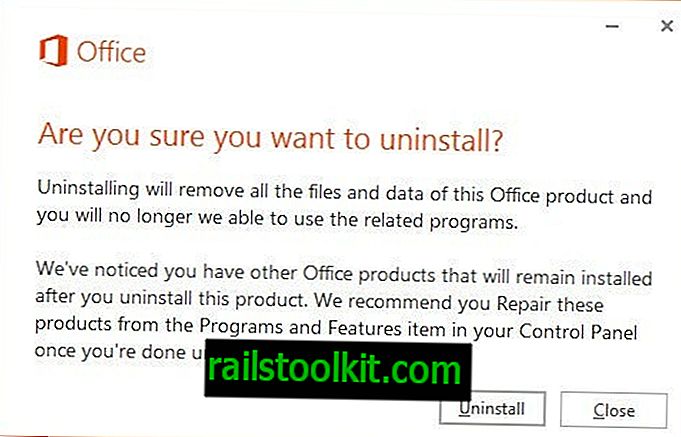
Se la disinstallazione non riesce, si accederà alla seguente schermata che indica di riprovare a eseguire la disinstallazione.
Impossibile disinstallare Office
Ci dispiace. Office non può essere disinstallato. Prova a disinstallare di nuovo Office. Puoi andare online per trovare altro aiuto.
Siamo spiacenti, ma si è verificato un errore durante il caricamento e l'installazione dei programmi di Office. Verificare la connessione di rete, assicurarsi di disporre di spazio su disco sufficiente e riavviare il computer. L'installazione continuerà automaticamente. Se l'installazione non viene completata o vengono visualizzati altri errori, utilizzare l'opzione Ripara dall'elemento Programmi e funzionalità nel Pannello di controllo per ripristinare l'installazione.
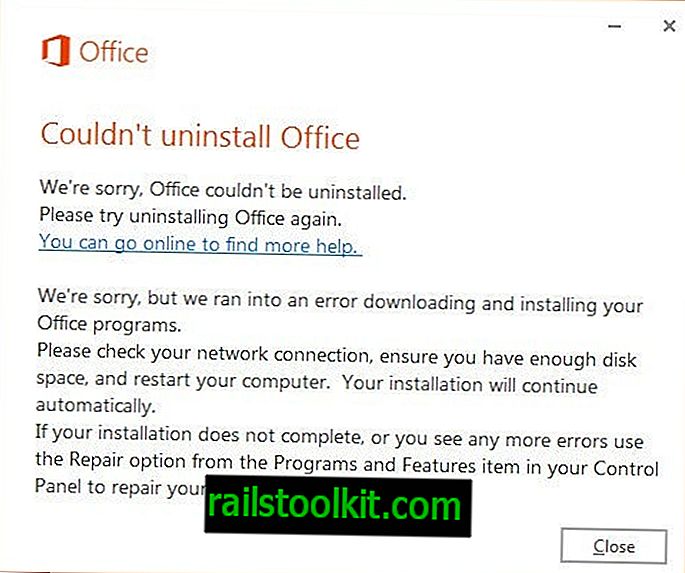
Il collegamento porta a una correzione che tenta di risolvere il problema. Ti guida attraverso il processo di rimozione e dovrebbe avere esito positivo se il normale programma di disinstallazione non è in grado di disinstallare Office 2013 o Office 365 dal PC.
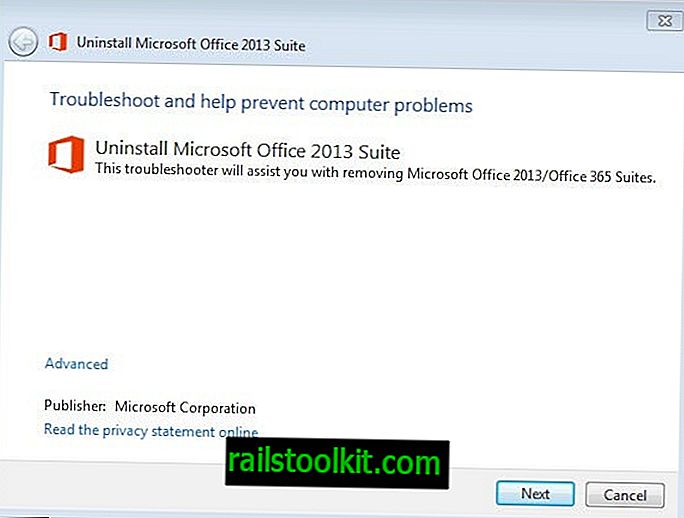
Il completamento del processo potrebbe richiedere alcuni minuti e non deve essere interrotto. Si noti che viene richiesto di riavviare il computer al termine del processo. È possibile fare clic su Annulla in quella pagina per riavviare in un secondo momento.
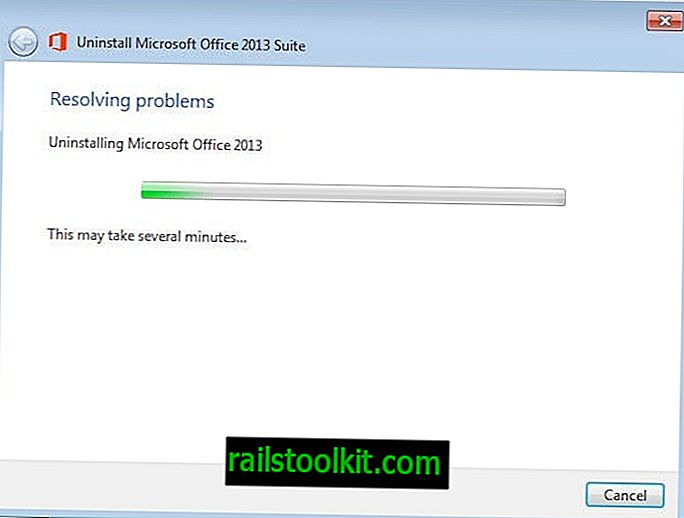
Rimozione manuale di Office 365 o 2013
Se si preferisce il controllo completo sul processo, è possibile provare a rimuovere Office manualmente dal PC. Esistono due modi per disinstallare Office manualmente. Microsoft consiglia la prima opzione per Office Home and Student 2013, Office Home and Business 2013, Office 365 Home Premium Preview o qualsiasi altra edizione di Office 365. Office Standard 2013 o Office Professional Plus 2013.
Metodo 1
- Apri C: \ Programmi \ Microsoft Office 15 \ root \ integrazione \
- Elimina tutti i file C2RManifest * .xml in quella cartella.
- Apri un prompt dei comandi con privilegi elevati. Tocca su Windows, inserisci cmd, fai clic con il pulsante destro del mouse sul risultato e seleziona Esegui come amministratore dal menu.
- Digita cd "C: \ Programmi \ Microsoft Office 15 \ root \ integrazione".
- Digitare integrator.exe / U.
- Per rimuovere le attività pianificate di anteprima di Office 2013, eseguire i comandi seguenti.
- Digita schtasks.exe / delete / tn "FF_INTEGRATEDstreamSchedule"
- Digita schtasks.exe / delete / tn "FF_INTEGRATEDUPDATEDETECTION"
- Digita schtasks.exe / delete / tn "FF_INTEGRATEDOffice 15 Abbonamento Heartbeat"
- Tieni aperto il prompt dei comandi.
- Apri Task Manager con Ctrl-Shift-Esc.
- Fare clic sulla scheda Processo e terminare i seguenti processi: integratooffice.exe, appvshnotify.exe, firstrun.exe e setup * .exe.
- Digitare sc delete OfficeSvc al prompt dei comandi.
- Apri Esplora risorse ed elimina la cartella Microsoft Office 15
- Apri % ProgramData% \ Microsoft ed elimina la cartella ClickToRun
- Apri % ProgramData% \ Microsoft \ office ed elimina il file FFPackageLocker
- Premi Windows, digita regedit e premi invio per aprire l'editor del Registro di sistema
- Elimina le seguenti chiavi di registro.
- HKEY_LOCAL_MACHINE \ SOFTWARE \ Microsoft \ Office \ 15.0 \ ClickToRun
- HKEY_LOCAL_MACHINE \ SOFTWARE \ Microsoft \ AppVISV
- HKEY_LOCAL_MACHINE \ SOFTWARE \ Microsoft \ Windows \ CurrentVersion \ Uninstall \ Microsoft Office 15 - ProfessionalRetail - it-it
- Si noti che il nome dell'ultima chiave del Registro di sistema dipende dalla versione installata di Office.
- Elimina le scorciatoie del menu Start di Office 2013
- Aprire % ALLUSERSPROFILE% \ Microsoft \ Windows \ Menu Start \ Programmi ed eliminare la cartella di Office 2013
- Vai al prompt dei comandi ed esegui uno dei seguenti comandi:
- Se si esegue una versione x86 di Office 2013 e un sistema operativo x64, eseguire il comando seguente: MsiExec.exe / X {50150000-008F-funzionamento1000-0000000FF1CE}
- Se si esegue una versione x86 di Office 2013 e un sistema operativo x86, eseguire il comando seguente: MsiExec.exe / X {50150000-007E-0000-0000-0000000FF1CE}
- Se si esegue una versione x64 di Office 2013 e il sistema operativo x64, eseguire il comando seguente: MsiExec.exe / X {50150000-008C-trasferire1000-0000000FF1CE}
- Eseguire successivamente il comando seguente: MsiExec.exe / X {00150000-008C-0000-0000-0000000FF1CE}
Metodo 2
- Apri la cartella % windir% \ Installer . Assicurati di poter visualizzare i file e le cartelle nascosti sul tuo sistema
- Seleziona Visualizza, quindi Scegli Dettagli
- Seleziona Oggetto, digita 340 nella larghezza della colonna e fai clic su OK. Questa operazione potrebbe richiedere alcuni minuti prima che compaiano i soggetti.
- Seleziona Visualizza> Ordina per> Oggetto
- Individua tutti i file .msi con nomi di prodotti Microsoft Office 2013 e disinstallali.
- Usa Windows-R per aprire una casella Esegui
- Immettere services.msc e premere il tasto Invio
- Individua Office Source Engine e fai clic con il pulsante destro del mouse sul servizio e seleziona Stop dal menu contestuale .
- Aprire la cartella% CommonProgramFiles% \ Microsoft Shared o % CommonProgramFiles (x86)% \ Microsoft Shared su un sistema operativo a 64 bit
- Elimina le cartelle Office15 e Source Engine dall'elenco delle cartelle.
- Aprire la cartella % ProgramFiles% \ Microsoft Office o % ProgramFiles (x86)% \ Microsoft Office su sistemi a 64 bit
- Elimina la cartella Office15 .
- Aprire la cartella MSOCache nella directory principale del disco rigido
- Aprire la cartella Tutti gli utenti ed eliminare ogni cartella che contiene 0FF1CE} nel nome
- Apri la cartella % appdata% \ microsoft \ templates
- Eliminare i seguenti file Normal.dotm e Benvenuti in Word.dotx
- Apri la cartella % appdata% \ microsoft \ document building blocks
- Elimina il file building blocks.dotx
- Premi Windows-r, digita regedit e premi invio
- Aprire la seguente chiave di registro: HKEY_CURRENT_USER \ Software \ Microsoft \ Office \ 15.0
- Eliminare le seguenti chiavi del Registro di sistema se si esegue una versione di Windows a 32 bit.
- HKEY_CURRENT_USER \ Software \ Microsoft \ Office \ 15.0
- HKEY_LOCAL_MACHINE \ SOFTWARE \ Microsoft \ Office \ 15.0
- HKEY_LOCAL_MACHINE \ SOFTWARE \ Microsoft \ Office \ consegna \ SourceEngine \ Download \ * 0FF1CE} - *
- HKEY_LOCAL_MACHINE \ SOFTWARE \ Microsoft \ Windows \ CurrentVersion \ Uninstall \ * 0FF1CE *
- HKEY_LOCAL_MACHINE \ SOFTWARE \ Microsoft \ Windows \ CurrentVersion \ Installer \ Codici di aggiornamento \ * F01FEC
- HKEY_LOCAL_MACHINE \ SOFTWARE \ Microsoft \ Windows \ CurrentVersion \ Installer \ UserData \ S-1-5-18 \ Products \ * F01FEC
- HKEY_LOCAL_MACHINE \ SYSTEM \ CurrentControlSet \ Services \ ose
- HKEY_CLASSES_ROOT \ Installer \ Features \ * F01FEC
- HKEY_CLASSES_ROOT \ Installer \ Products \ * F01FEC
- HKEY_CLASSES_ROOT \ Installer \ UpgradeCodes \ * F01FEC
- HKEY_CLASSES_ROOT \ Installer \ Win32Assemblies \ * Office15 *
- Eliminare le seguenti chiavi del Registro di sistema se si esegue una versione a 64 bit di Windows
- HKEY_CURRENT_USER \ Software \ Microsoft \ Office \ 15.0
- HKEY_LOCAL_MACHINE \ SOFTWARE \ Wow6432Node \ Microsoft \ Office \ 15.0
- HKEY_LOCAL_MACHINE \ SOFTWARE \ Wow6432Node \ Microsoft \ Office \ consegna \ SourceEngine \ Downloads \ * 0FF1CE} - *
- HKEY_LOCAL_MACHINE \ SOFTWARE \ Wow6432Node \ Microsoft \ Windows \ CurrentVersion \ Uninstall \ * 0FF1CE *
- HKEY_LOCAL_MACHINE \ SYSTEM \ CurrentControlSet \ Services \ ose
- HKEY_CLASSES_ROOT \ Installer \ Features \ * F01FEC
- HKEY_CLASSES_ROOT \ Installer \ Products \ * F01FEC
- HKEY_CLASSES_ROOT \ Installer \ UpgradeCodes \ * F01FEC
- HKEY_CLASSES_ROOT \ Installer \ Win32Asemblies \ * Office15 *
- Su una versione a 32 bit di Windows, apri la seguente chiave di registro: HKEY_LOCAL_MACHINE \ SOFTWARE \ Microsoft \ Windows \ CurrentVersion \ Uninstall
- Su una versione a 64 bit di Windows, apri la seguente chiave di registro: HKEY_LOCAL_MACHINE \ SOFTWARE \ Wow6432Node \ Microsoft \ Windows \ CurrentVersion \ Uninstall
- Seleziona File> Esporta, digita UninstallKey01 e seleziona Salva.
- Sotto la chiave di disinstallazione, determinare la sottochiave con i seguenti valori:
- Nome: UninstallString
- Dati: percorso nome_file \ percorso Controller installazione Office \ percorso Setup.exe
- Elimina le chiavi corrispondenti ai dati e ripeti il processo fino a quando tutte le chiavi non sono state elaborate.
Riavvia il PC in seguito.














